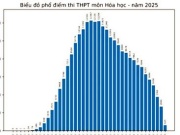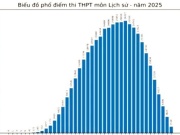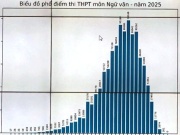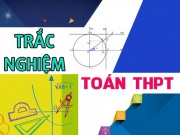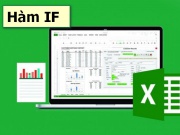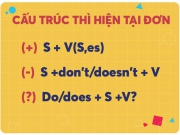Cách sử dụng hàm SumIF và SumIFs để tính tổng có điều kiện trong Excel - how to use SUMIF function in Excel
Hàm sumif và sumifs trong excel là những hàm tính tổng có điều kiện được sử dụng khá nhiều trong thực tế. Tuy nhiên vẫn còn khá nhiều bạn chưa hiểu rõ cách sử dụng những hàm này.
Thực chất hàm SumIFs là hàm tính tổng có điều kiện nâng cấp của hàm SumIF, nếu như SumIF tính tổng với 1 điều kiện thì SumIFs cho phép ta tính tổng với nhiều điều kiện. Trong bài viết này, chúng ta sẽ cùng tìm hiểu cách dùng hàm tính tổng có điều kiện Sumif và SumIFs.
Cách dùng hàm SUMIF để tính tổng có điều kiện trong Excel
Công dụng: Hàm SUMIF là hàm tính tổng có điều kiện trong Excel
Cú pháp (syntax): =SUMIF (range, criteria, [sum_range])
Trong đó
Range: Phạm vi các ô bạn muốn đánh giá theo tiêu chí. Các ô trong mỗi phạm vi phải là số hoăc tên, mảng hay tham chiếu chứa số. Giá trị trống và giá trị văn bản bị bỏ qua. Phạm vi được chọn có thể chứa các ngày ở định dạng Excel tiêu chuẩn.
Criteria: Tiêu chí xác định các giá trị thêm vào.
Sum_range: (tùy chọn) Các giá trị được gắn thêm. Nếu sum_range bị bỏ quá, những ô trong phạm vi đánh giá sẽ được thay thế.
Chú ý:
_ Khi sum_range bị bỏ qua, các ô trong phạm vi sẽ được cộng lại.
_ Khu vực xác định có chứa chữ hay ký hiệu toán học đều phải được đặt trong dấu ngoặc kép.
_ Phạm vi xác định dạng số có thể được cung cấp là số sẽ không phải dùng đến dấu ngoặc.
_ Các ký tự ? và * đều có thể được sử dụng trong Criteria. Một dấu chấm hỏi khớp bất kỳ ký tự đơn nào; một dấu sao phù hợp với bất kỳ chuỗi ký tự nào. Nếu bạn muốn tìm một dấu chấm hỏi hay dấu sao thực sự, hãy gõ dấu ngã (~) trước ký tự.
Lưu ý: Để làm theo hướng dẫn các bạn có thể tải file Tại Đây
Một ví dụ cách sử dụng hàm SUMIF để Tính tổng cột Số lượng với Tên hàng là Red Apples, như vậy chúng ta nhập công thức như hướng dẫn hình sau:
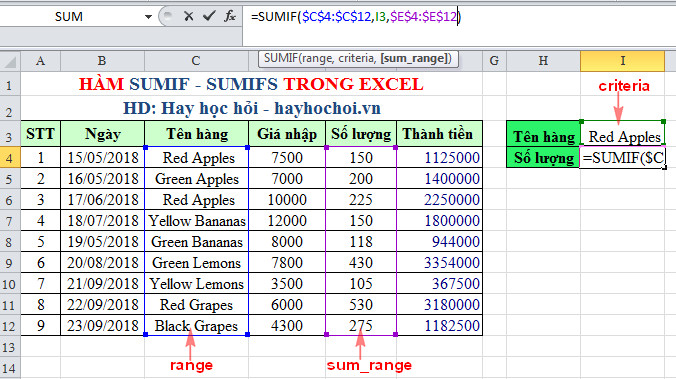
Sử dụng SUMIF với các tiêu chí so sánh kiểu số
| Tiêu chí | Công thức | Diễn giải |
| > | =SUMIF(E4:E12,">200") | Tính tổng các giá trị LỚN HƠN 200 trong các ô E4:E12. |
| < | =SUMIF(E4:E12,"<300", B2:B10) |
Tính tổng các giá trị trong các ô E4:E12 nếu giá trị tương ứng trong cột A NHỎ HƠN 300. |
| = | =SUMIF(D4:D12,E4) | Tính tổng các giá trị trong các ô D4:D12 mà có giá trị BẰNG với giá trị trong ô E4. |
| <> | =SUMIF(C4:C12,"<>"&I3, F4:F12) | Tính tổng các giá trị trong các ô F4:F12 nếu giá trị tương ứng trong cột C KHÁC với giá trị trong ô I3. |
| >= | =SUMIF(E4:E12,">=175") | Tính tổng các ô có giá trị Lớn hơn hoặc bằng 175 trong dải E4:E12 |
| <= | =SUMIF(E4:E12,"<=150", F4:F12) | Tính tổng các giá trị trong các ô F4:F12 nếu giá trị trong ô tương ứng trong cột E Nhỏ hơn hoặc bằng 150 |
Sử dụng SUMIF với các tiêu chí so sánh kiểu chuỗi
| Tiêu chí | Công thức | Diễn giải |
| Tính tổng nếu bằng | Đối chiếu hoàn toàn: =SUMIF(C4:C12, "bananas" ,F4:F12) | Giá trị tính tổng trong các ô F4:F12 nếu ô tương ứng trong cột C chứa chính xác từ "bananas" và không dư một từ hay kí tự nào. Các ô chứa "green bananas", "yellow bananas" không thoả điều kiện này nên không được tính. |
| Tính tổng nếu khác |
Đối chiếu từng phần: =SUMIF(C4:C12, "*bananas*", F4:F12) |
Giá trị tính tổng trong các ô F4:F12 nếu ô tương ứng trong cột C chứa từ "bananas", đứng độc lập hoặc đi kèm với những từ khác". Các ô chứa "green bananas", "yellow bananas" thoả điều kiện này nên được tính. |
| Đối chiếu hoàn toàn: =SUMIF(C4:C12,"<>bananas", F4:F12) | Giá trị tính tổng trong các ô F4:F12 nếu ô tương ứng trong cột C chứa bất kì giá trị nào mà khác "bananas". Nếu ô chứa "bananas" có thêm 1 số từ hay kí tự khác, ví như "yellow bananas" hoặc "Green bananas" sẽ được tính tổng. | |
| Đối chiếu từng phần: =SUMIF(C4:A12,"<>*bananas*", F4:F12) | Giá trị tính tổng trong các ô F4:F12 nếu ô tương ứng trong cột C chứa bất kì giá trị nào mà khác "bananas". Nếu ô chứa "bananas" có thêm 1 số từ khác. Các ô như "yellow bananas" hay "Green bananas" sẽ không được tính. |
Cách dùng hàm SUMIFS để tính tổng có điều kiện trong Excel
Công dụng: Hàm SUMIFS là hàm tính tổng có nhiều điều kiện trong Excel
Cú pháp (syntax): =SUMIFS(sum_range,criteria_range1,criteria1,criteria_range2,criteria2,…).
Trong đó:
- sum_range: Vùng cần tính tổng.
- criteria_range1: Vùng điều kiện cần tính tổng, tham số bắt buộc.
- criteria1: Tiêu chí so sánh vùng điều kiện, là tham số bắt buộc.
- criteria_range2, criteria2: Tùy chọn các phạm vi và điều kiện bổ sung, cho phép tối đa 127 cặp criteria_range2, criteria2.
Chú ý:
- Các ô giá trị trong vùng tính tổng sum_range chứa giá trị True được coi là 1, False được coi là 0.
- Đối số vùng điều kiện criteria_range phải có cùng kích thước với sum_range.
- Trong giá trị điều kiện criteria có thể dùng kí tự thay thế ? hoặc *.
Hãy tham khảo cách dùng hàm sumifs trong bảng sau: Tính tổng thành tiền với Tên hàng là Red Apples và có số lượng lớn hơn hoặc bằng 150.
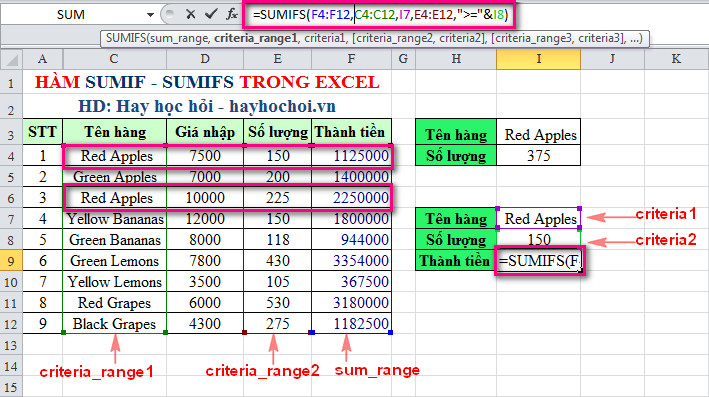 Với hướng dẫn chi tiết cách dùng sumif và sumifs hy vọng sẽ giúp các bản hiểu rõ và áp dụng vào thực tế công việc, chúc các bạn thành công.
Với hướng dẫn chi tiết cách dùng sumif và sumifs hy vọng sẽ giúp các bản hiểu rõ và áp dụng vào thực tế công việc, chúc các bạn thành công.
Đánh giá & nhận xét
-
 Cách so sánh 2 file Word nhanh bằng lệnh Compare để tìm sự khác biệt giữa 2 văn bản
Cách so sánh 2 file Word nhanh bằng lệnh Compare để tìm sự khác biệt giữa 2 văn bản
-
 Cách sử dụng hàm index và match - how to use index and match in excel
Cách sử dụng hàm index và match - how to use index and match in excel
-
 Cách sử dụng hàm IF nhiều điều kiện - How to use IF function in Excel
Cách sử dụng hàm IF nhiều điều kiện - How to use IF function in Excel
-
 Cách sử dụng Consolidate và Subtotal để thống kê dữ liệu trong Excel - How to use Consolidate in Excel
Cách sử dụng Consolidate và Subtotal để thống kê dữ liệu trong Excel - How to use Consolidate in Excel
-
 Cách sử dụng Pivot Table cơ bản, nâng cao để thống kê dữ liệu báo cáo trong Excel - How to use Pivot Table in Excel
Cách sử dụng Pivot Table cơ bản, nâng cao để thống kê dữ liệu báo cáo trong Excel - How to use Pivot Table in Excel
-
 Cách sử dụng Data Validation để tạo drop - down List và kiểm tra dữ liệu nhập trong Excel - How to use Data validation
Cách sử dụng Data Validation để tạo drop - down List và kiểm tra dữ liệu nhập trong Excel - How to use Data validation
-
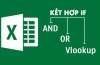 Hàm IF kết hợp với Vlookup và hàm And, OR trong Excel - How to use IF and Vlookup in Excel
Hàm IF kết hợp với Vlookup và hàm And, OR trong Excel - How to use IF and Vlookup in Excel
-
 Cách tìm, lọc và xoá dữ liệu trùng lặp trong Excel cực nhanh với Conditional Formatting và Remove Duplicates
Cách tìm, lọc và xoá dữ liệu trùng lặp trong Excel cực nhanh với Conditional Formatting và Remove Duplicates
-
 Cách sử dụng OFFSET và Data Validation để tạo liên kết List động trong Excel
Cách sử dụng OFFSET và Data Validation để tạo liên kết List động trong Excel
-
 Sử dụng các phím tắt trong Excel như chuyên gia máy tính
Sử dụng các phím tắt trong Excel như chuyên gia máy tính
-
 Các phím tắt trên Windows mà bạn cần biết để giúp máy tính xử lý nhanh hơn
Các phím tắt trên Windows mà bạn cần biết để giúp máy tính xử lý nhanh hơn
-
 Sử dụng Multilevel List để đánh số thứ tự và tạo mục lục trong Word 2010
Sử dụng Multilevel List để đánh số thứ tự và tạo mục lục trong Word 2010
-
 Cách sử dụng Mail Merge để trộn thư và gửi email trong Word
Cách sử dụng Mail Merge để trộn thư và gửi email trong Word
-
 Cách tạo Slide Master trong Powerpoint 2010 chỉ với 3 bước
Cách tạo Slide Master trong Powerpoint 2010 chỉ với 3 bước
-
 Cách sử dụng hàm Count, Countif, CountA và CountBlank trong Excel 2010
Cách sử dụng hàm Count, Countif, CountA và CountBlank trong Excel 2010
-
 Cách dùng các hàm xử lý chuỗi ký tự và các ký tự đại diện trong Excel
Cách dùng các hàm xử lý chuỗi ký tự và các ký tự đại diện trong Excel
-
 Cách tìm kiếm trên Google nhanh, chính xác và hiệu quả bạn cần biết
Cách tìm kiếm trên Google nhanh, chính xác và hiệu quả bạn cần biết
-
 Cách sử dụng Data Table 1 biến, 2 biến để thống kê dữ liệu trong Excel
Cách sử dụng Data Table 1 biến, 2 biến để thống kê dữ liệu trong Excel
-
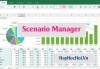 Sử dụng Scenario manager trong What if analysis để lập bảng tính lợi nhuận kinh doanh trong Excel
Sử dụng Scenario manager trong What if analysis để lập bảng tính lợi nhuận kinh doanh trong Excel
-
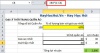 Sử dụng Goal Seek trong What if analysis để tìm kiến doanh thu mục tiêu trong Excel
Sử dụng Goal Seek trong What if analysis để tìm kiến doanh thu mục tiêu trong Excel
-
 Hướng dẫn cách cài đặt và sử dụng phần mềm Zoom Meeting để dạy và học trực tuyến Online
Hướng dẫn cách cài đặt và sử dụng phần mềm Zoom Meeting để dạy và học trực tuyến Online
-
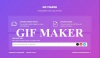 Cách tạo ảnh GIF Online từ Video trên điện thoại, trên máy tính hoặc trong Photoshop
Cách tạo ảnh GIF Online từ Video trên điện thoại, trên máy tính hoặc trong Photoshop
-
 Cách sử dụng trợ lý ảo Siri hiệu quả trên Iphone
Cách sử dụng trợ lý ảo Siri hiệu quả trên Iphone
-
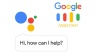 Cách sử dụng trợ lý ảo Google Assistant trên Android
Cách sử dụng trợ lý ảo Google Assistant trên Android
-
 Những phần mềm nén file pdf free hiệu quả tốt nhất giúp giảm dung lượng file PDF nhỏ nhất
Những phần mềm nén file pdf free hiệu quả tốt nhất giúp giảm dung lượng file PDF nhỏ nhất
-
 Hàm Vlookup cách sử dụng và bài tập áp dụng vlookup
Hàm Vlookup cách sử dụng và bài tập áp dụng vlookup
-
 Hàm HLookup cách dùng và bài tập áp dụng Hlookup
Hàm HLookup cách dùng và bài tập áp dụng Hlookup
-
 Cách sử dụng hàm Mid trong Excel 2010
Cách sử dụng hàm Mid trong Excel 2010
-
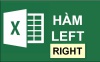 Cách sử dụng hàm Left, hàm Right trong excel 2010
Cách sử dụng hàm Left, hàm Right trong excel 2010
-
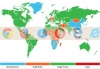 Hướng dẫn cách chặn quảng cáo khi lướt web trên các trình duyệt Internet
Hướng dẫn cách chặn quảng cáo khi lướt web trên các trình duyệt Internet
-
 Hướng dẫn cách cài thêm font chữ cho máy tính
Hướng dẫn cách cài thêm font chữ cho máy tính
-
 Hướng dẫn chi tiết cách cài đặt máy in trên win 7
Hướng dẫn chi tiết cách cài đặt máy in trên win 7